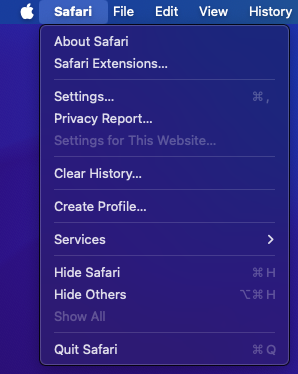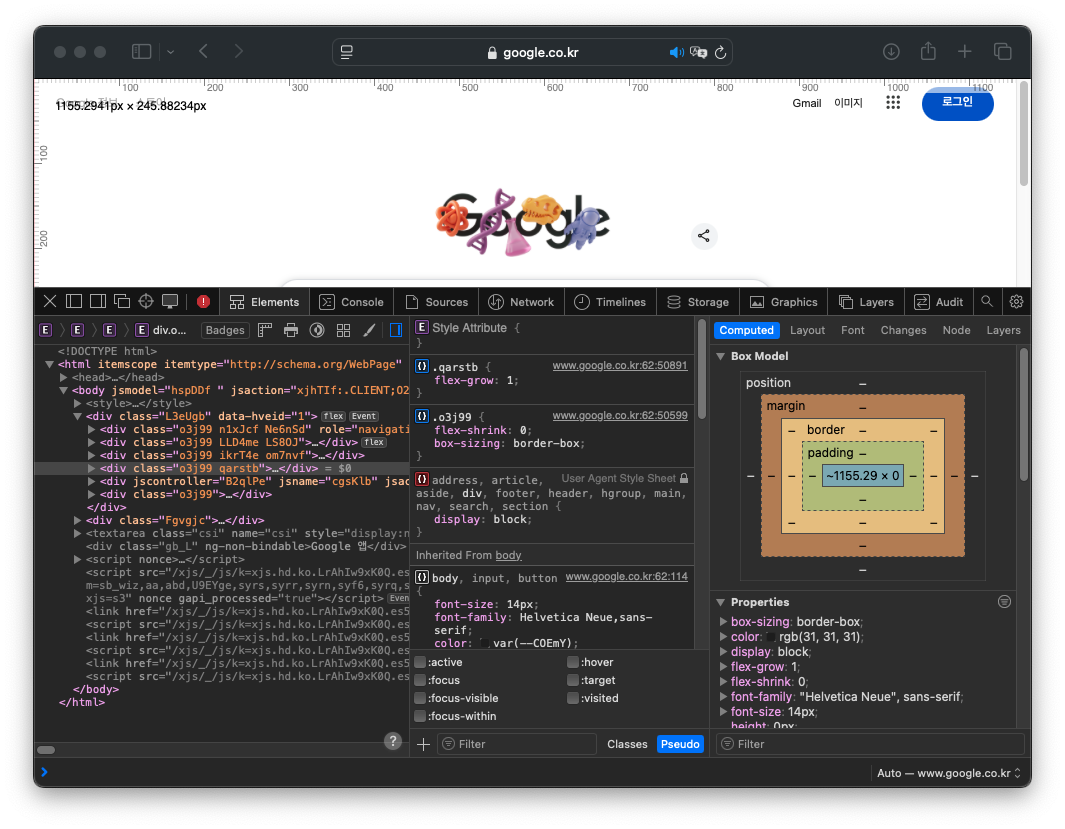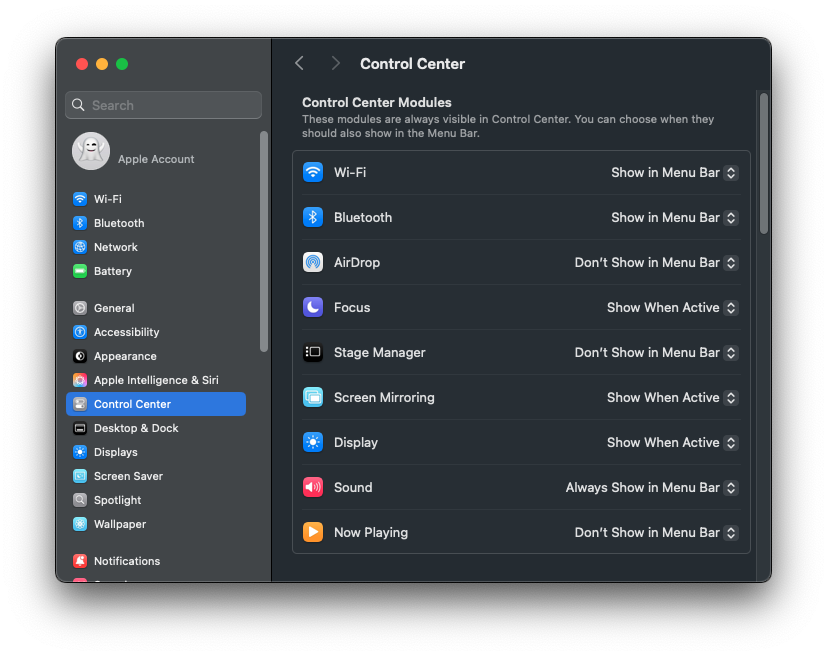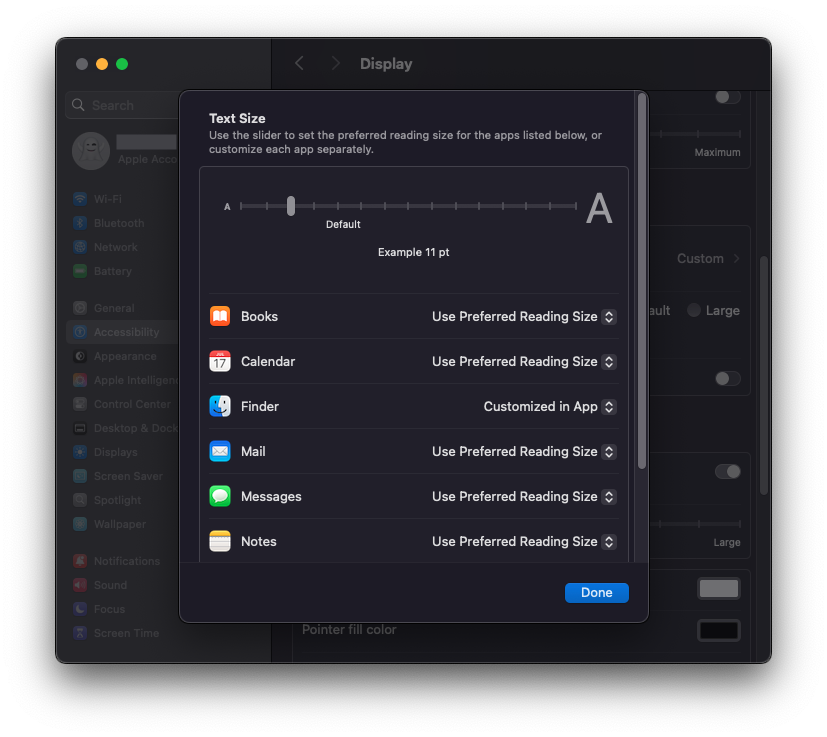안녕하세요.
앱을 삭제해도 남아있는 찌꺼기 파일들…
AppCleaner를 이용하면 맥북에서 앱과 관련된 파일을 깔끔하게 완전 삭제할 수 있습니다!
아래 과정을 따라 쉽게 정리해보세요.
1️⃣ AppCleaner 다운로드 및 설치

공식 사이트: freemacsoft.net/appcleaner
본인 macOS 버전에 맞는 버전 선택 후 다운로드
2️⃣ 다운로드 후 실행

다운로드 폴더에 있는 AppCleaner.app 실행
애플에서 인증되지 않은 앱으로 뜨는 경우, 시스템 설정 → 보안에서 허용
3️⃣ 앱 관리 권한 부여

시스템 설정 → Privacy & Security → App Management
AppCleaner가 앱 삭제 권한을 가질 수 있도록 체크
4️⃣ AppCleaner를 애플리케이션 폴더로 이동

드래그해서 Applications 폴더로 이동
이동 후 Dock에 고정해두면 더 편리하게 사용 가능
5️⃣ 삭제할 앱 선택 및 제거

AppCleaner에서 삭제할 앱 검색 (예: Notion)
관련 파일을 자동으로 찾아주며, 모두 선택 후 ‘Remove’ 클릭
앱과 관련된 설정 파일, 캐시 등 모두 삭제 완료
6️⃣ 삭제 완료 화면

삭제 완료 후 해당 앱은 목록에서 사라짐
정리 끝!
✅ 정리 요약
| 단계 | 내용 |
| 1️⃣ | AppCleaner 다운로드 및 실행 |
| 2️⃣ | 보안 권한 허용 (App Management) |
| 3️⃣ | 삭제할 앱 검색 및 관련 파일 확인 |
| 4️⃣ | 모든 파일 선택 후 삭제 완료 |
📌 TIP
AppCleaner는 무료 앱이며, 광고 없이 쾌적하게 사용 가능
정기적으로 사용하면 맥 저장공간 최적화에 도움 됨
실수로 삭제 방지를 위해 중요 앱은 주의해서 선택
'팁 & 정보' 카테고리의 다른 글
| 맥북 배터리 관리 앱 coconutBattery 설치 및 사용법 (0) | 2025.04.02 |
|---|---|
| 맥북 macOS 창 정렬 앱 Rectangle 설치 및 사용법 (0) | 2025.04.01 |
| 맥북 Safari에서 개발자 도구(Inspect Element) 활성화하는 방법 🖥️ (0) | 2025.03.28 |
| 맥북 마우스 우클릭(Secondary Click) 설정 방법 🖱️ (0) | 2025.03.27 |
| 맥북 Finder 설정하는 방법 (탭별 설명) (0) | 2025.03.26 |